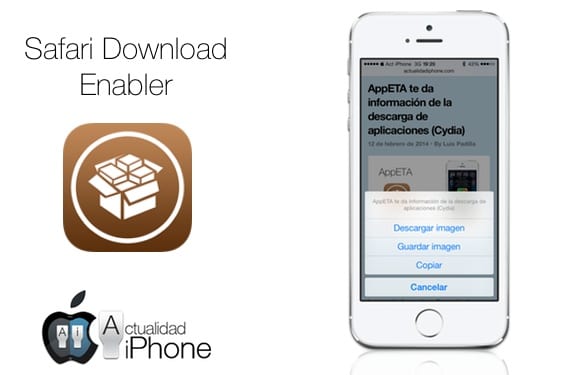
iOS 7과 아직 호환되지 않는 가장 인기있는 응용 프로그램 중 하나는 Safari 다운로드를 가능하게하는 Cydia 조정 기능인 Safari Download Manager입니다. 좋은 소식은 또 다른 매우 유사하고 자유로운 조정입니다. Safari 다운로드 인 에이 블러, iOS 7과 호환되도록 업데이트되었습니다., 그리고 장치의 파일 시스템에 액세스 할 수있는 통합 파일 탐색기를 통합하는 것 외에도 이미 Safari에서 파일을 자신의 장치에 다운로드 할 수 있습니다.

조정 작업은 간단합니다. 설정에는 구성 할 수있는 몇 가지 옵션이 있으며 기본적으로 제공되는 그대로 두는 것이 가장 좋습니다. Safari를 사용하여 원하는 페이지로 이동하십시오. 이미지 나 다른 파일을 다운로드 하시겠습니까? 해당 항목을 길게 누릅니다. (링크, 이미지 등)을 클릭하면 다운로드 옵션이 나타납니다. 예를 들어 YouTube에서 보고 있는 HTML5 비디오를 다운로드할 수도 있습니다. 이 경우에는 아무 것도 클릭할 수 없으므로, 장치를 흔들어 클릭할 수 있는 옵션이 제공됩니다.
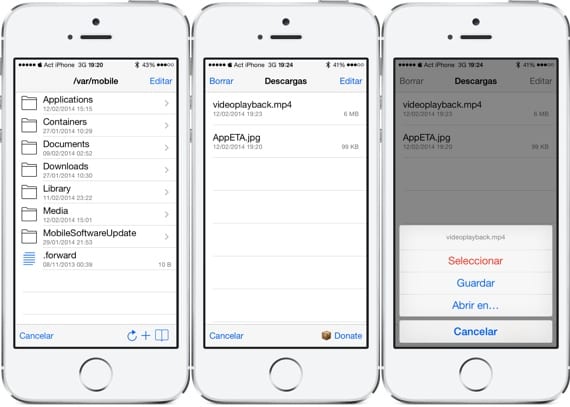
다운로드 한 파일은 Safari Download Enabler가 통합 한 파일 탐색기를 통해 볼 수 있습니다. 해당 브라우저를 열려면 Safari 즐겨 찾기 아이콘을 클릭하고, 잠시 후 브라우저 창이 나타납니다. 해당 브라우저의 상단 표시 줄에서 손가락을 왼쪽에서 오른쪽으로 밀어 다운로드 한 파일에 액세스 할 수 있습니다. 파일 탐색기에서와 같이 다른 디렉토리를 탐색 할 수 있습니다. 파일을 클릭하여 Safari에서 열거 나 길게 눌러 다른 위치에 저장하거나 다른 응용 프로그램에서 엽니 다.
iPhone에서 파일을 다운로드 할 수있는 훌륭한 옵션 (또한 무료)이며 iOS에서는 기본적으로 상당히 제한된 옵션입니다. 파일 탐색기 옵션도 추가하면 거의 의무적으로 설치해야하는 조정 중 하나.
추가 정보 - YouTube가 iOS 7에 맞게 업데이트되었습니다.

iPhone 5S에서 작동하지 않습니다.
개발자는 그것에 대해 아무 말도하지 않습니다
그것은 Iphone 5S에서 나를 위해 작동하지만, 내가 모르는 것은 다운로드 한 파일이 저장된 디렉토리입니다. YouTube 동영상을 시도했는데 다운로드했지만 찾을 수 없습니다.
기사에서 말했듯이 브라우저의 상단 표시 줄에서 오른쪽으로 슬라이드하면 다운로드가 표시됩니다.
다운로드 한 저장소
어떤 저장소에서 다운로드 할 수 있습니까?
5S에서 또는 적어도 내가 아무리 찾고 있어도 작동하지 않습니다. 조정이 제공하는 브라우저 또는 iFile을 사용하여 다운로드 한 내용이 저장되는 위치를 찾을 수 없습니다.
사실, 나는 그것을 깨닫지 못했습니다. 감사
즐겨 찾기 아이콘을 손가락으로 누르고 있으면이 링크를 이해하지 못하는 경우 이미지가 표시되는 다른 창이 표시됩니다. http://www.estudioiphone.com/safari-download-enabler-se-actualiza-y-ya-es-compatible-con-ios-7-cydia/
방금 다운로드했고 모든 것이 괜찮습니다.